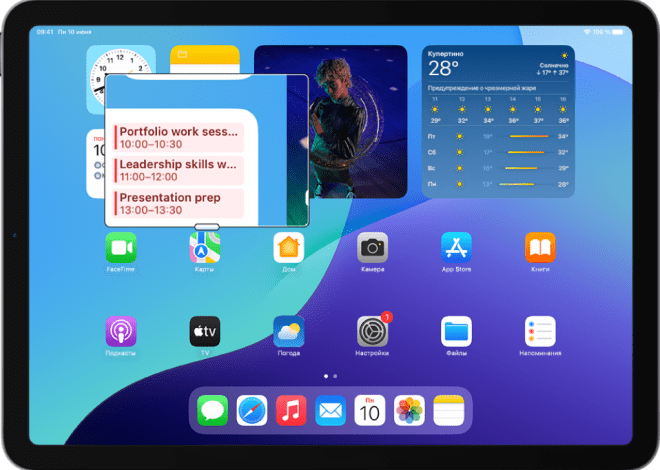Обновление программного обеспечения планшета
Обновление программного обеспечения вашего планшета — важный шаг для обеспечения его безопасности и производительности. Это позволяет получить доступ к новым функциям‚ улучшениям производительности и важным исправлениям безопасности. Процесс обновления может варьироваться в зависимости от модели вашего планшета и операционной системы. В этом руководстве мы рассмотрим различные методы обновления и предоставим подробные инструкции для разных сценариев.
Определение модели вашего планшета и версии операционной системы
Прежде чем приступать к обновлению‚ необходимо точно определить модель вашего планшета и текущую версию операционной системы. Эта информация обычно находится в настройках устройства. Обычно путь выглядит так: «Настройки» -> «О планшете» -> «Информация о ПО». Запишите модель и версию‚ чтобы легче ориентироваться в дальнейших инструкциях. Неправильное определение модели может привести к установке несовместимого программного обеспечения.
Обновление через настройки
Большинство планшетов поддерживают обновление «по воздуху» (OTA, Over-the-Air). Это самый простой и удобный способ обновления. Для этого откройте настройки вашего планшета и найдите раздел «Обновление системы» или «Проверка обновлений». Система автоматически проверит наличие новых версий программного обеспечения. Если обновление доступно‚ следуйте инструкциям на экране. Процесс может занять некоторое время‚ поэтому убедитесь‚ что планшет подключен к стабильной сети Wi-Fi и имеет достаточный заряд батареи.
Возможные проблемы при обновлении через настройки и их решения
- Ошибка загрузки: Проверьте ваше интернет-соединение. Убедитесь‚ что у вас достаточно места на планшете. Попробуйте перезагрузить планшет.
- Ошибка установки: Перезагрузите планшет и повторите попытку. Если проблема сохраняется‚ обратитесь в службу поддержки производителя.
- Планшет завис: Если планшет завис во время обновления‚ попробуйте принудительно перезагрузить его‚ удерживая кнопку питания в течение нескольких секунд. Если это не помогает‚ обратитесь в сервисный центр.
Обновление с помощью компьютера
В некоторых случаях обновление через настройки может быть недоступно или неэффективно. В таких ситуациях можно использовать компьютер. Этот метод обычно требует установки специального программного обеспечения от производителя вашего планшета. Скачайте последнюю версию программного обеспечения с официального сайта производителя‚ следуя инструкциям на сайте. Убедитесь‚ что загружаемый файл соответствует модели вашего планшета. После загрузки и установки программного обеспечения на компьютере‚ подключите планшет к компьютеру с помощью USB-кабеля и следуйте инструкциям программы.
Подготовка к обновлению с помощью компьютера
Перед началом обновления с помощью компьютера‚ важно выполнить несколько подготовительных шагов. Создайте резервную копию всех важных данных на вашем планшете. Это поможет избежать потери информации в случае непредвиденных обстоятельств. Убедитесь‚ что ваш компьютер имеет стабильное подключение к интернету. Зарядите планшет до уровня не менее 50%‚ чтобы избежать прерывания процесса обновления.
Ручное обновление (для опытных пользователей)
Ручное обновление — это сложный процесс‚ который подходит только для опытных пользователей. Неправильное выполнение ручного обновления может привести к повреждению планшета. Перед тем‚ как приступать к ручному обновлению‚ обязательно изучите всю необходимую информацию и инструкции от производителя. Обычно этот метод включает в себя загрузку прошивки (файла обновления) с неофициальных источников‚ а затем прошивку планшета с помощью специального программного обеспечения. Этот метод не рекомендуется‚ если вы не уверены в своих действиях.
Риски ручного обновления
- Повреждение планшета
- Потеря данных
- Неработоспособность планшета
- Потеря гарантии
Проверка на наличие обновлений после обновления
После завершения обновления‚ рекомендуется перезагрузить планшет. После перезагрузки‚ снова проверьте наличие обновлений‚ чтобы убедиться‚ что процесс обновления завершен успешно и не осталось никаких дополнительных обновлений. Это поможет обеспечить максимальную безопасность и производительность вашего устройства. Обратите внимание на то‚ что некоторые обновления могут быть установлены только после перезагрузки.
Решение распространенных проблем после обновления
Даже после успешного обновления могут возникнуть некоторые проблемы. Например‚ некоторые приложения могут работать некорректно или могут появиться новые ошибки. Если вы столкнулись с подобными проблемами‚ попробуйте перезагрузить планшет. Если проблема сохраняется‚ попробуйте удалить и переустановить приложения‚ которые работают некорректно. Если проблемы продолжаются‚ обратитесь в службу поддержки производителя вашего планшета.
Описание: Полное руководство по обновлению программного обеспечения вашего планшета. Узнайте‚ как обновить этот планшет правильно.